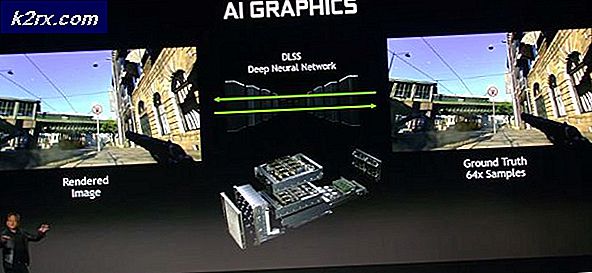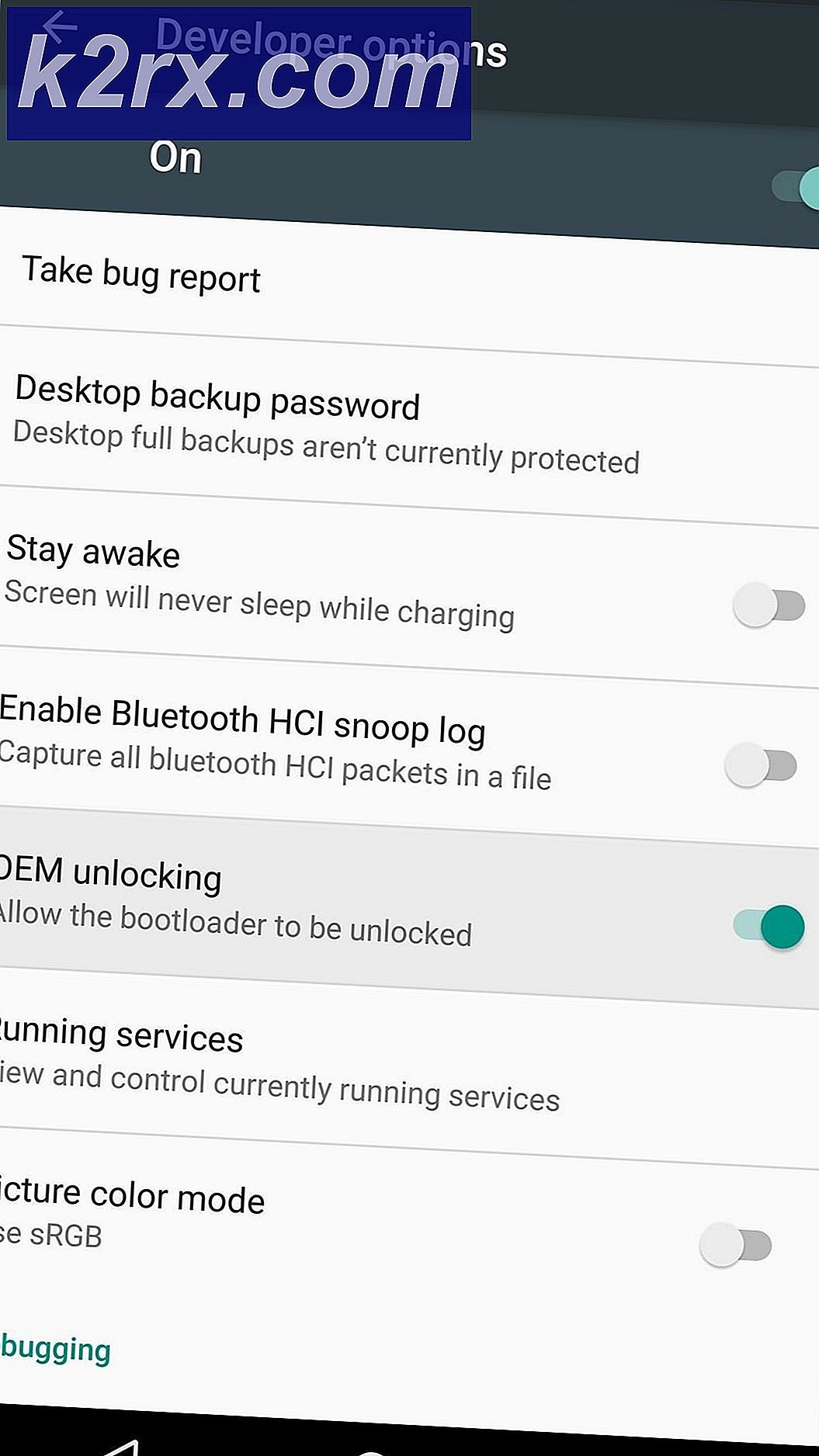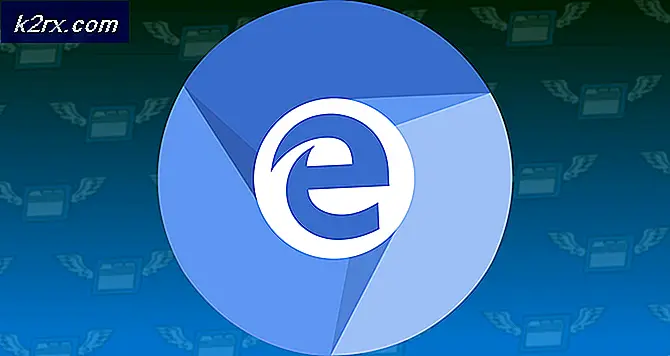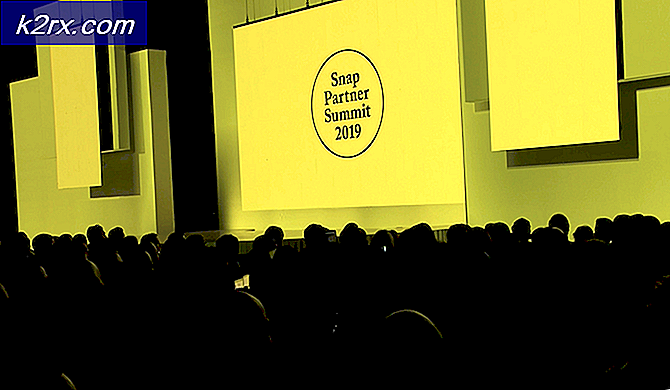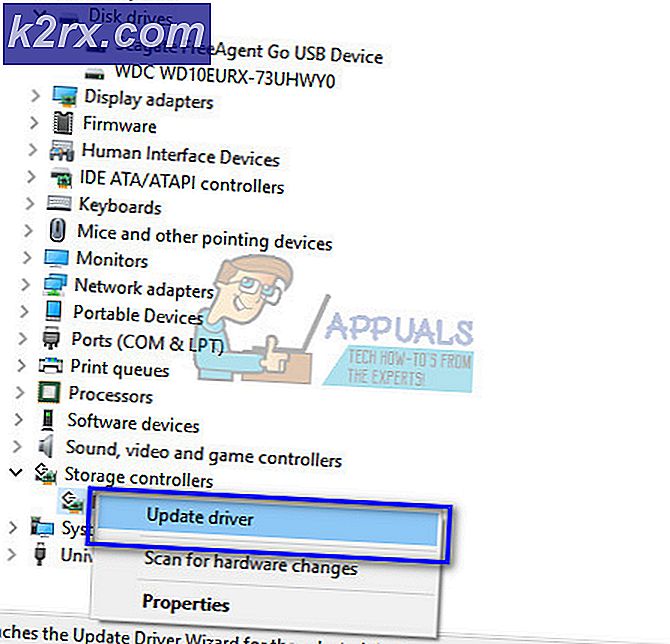Cara Mengganti PowerShell dengan Command Prompt di Windows 10 Creator Update
Windows 10 Creators Update parch Command Prompt sebagai shell perintah default Windows 10 dan menggantikannya dengan Windows PowerShell. Dalam upaya untuk menyediakan semua pengguna Windows 10 dengan pengalaman baris perintah terbaik, Microsoft telah menggantikan Command Prompt dengan Windows PowerShell di kedua instannya di WinX Menu (menu yang muncul ketika Anda mengklik kanan tombol Start atau tekan tombol Windows Logo + X ) dan di menu konteks yang muncul ketika Anda mengklik kanan pada folder atau drive di File Explorer .
Menu konteks klik kanan yang dimaksud sekarang memiliki opsi yang membaca jendela Open PowerShell di sini, bukan yang membaca Open Command Prompt di sini. Sisi baiknya, Windows PowerShell adalah shell perintah yang jauh lebih maju dibandingkan dengan Command Prompt dan, menurut Microsoft, juga jauh lebih baik, dan pengguna dapat menjalankan perintah yang sama yang dapat dijalankan di Command Prompts di Windows PowerShell. Namun, beberapa perintah tertentu memang membutuhkan akhiran .exe di akhir untuk Windows PowerShell agar berhasil mengenali mereka (seperti perintah SC ), dan kemudian ada faktor nostalgia karena sebagian besar pengguna Windows lebih suka Command Prompt daripada Windows PowerShell.
Untungnya bagi pengguna yang lebih suka Command Prompt sebagai shell perintah de facto mereka, sangat mungkin (dan sebenarnya cukup mudah) untuk mengembalikan Command Prompt ke tempat yang sah di Menu WinX dan menu konteks di Windows 10 Creator Update.
Bagaimana mengganti PowerShell dengan Command Prompt di Menu WinX
Mengganti kedua contoh Windows PowerShell di Menu WinX dengan Command Prompt, seperti dulu di semua build Windows 10 sebelumnya, cukup sederhana. Yang perlu Anda lakukan adalah:
TIP PRO: Jika masalahnya ada pada komputer Anda atau laptop / notebook, Anda harus mencoba menggunakan Perangkat Lunak Reimage Plus yang dapat memindai repositori dan mengganti file yang rusak dan hilang. Ini berfungsi dalam banyak kasus, di mana masalah ini berasal karena sistem yang rusak. Anda dapat mengunduh Reimage Plus dengan Mengklik di Sini- Buka Menu Mulai .
- Klik Pengaturan .
- Klik pada Personalisasi .
- Di sebelah kiri jendela, klik Taskbar .
- Cari dan nonaktifkan Command Prompt Ganti dengan Windows PowerShell di menu ketika saya mengklik kanan tombol start atau tekan tombol Windows + X dengan menghapus tanda centang dari kotak di sebelahnya.
- Simpan perubahan Anda.
Bagaimana mengganti PowerShell dengan Command Prompt di menu konteks
Mengganti Windows PowerShell dengan Command Prompt di folder dan menu konteks drive, di sisi lain, adalah sedikit rumit karena memerlukan suntingan registri kecil. Berikut ini cara melakukan prosesnya:
- Buka Menu Mulai .
- Cari notepad .
- Klik kanan pada hasil pencarian yang berjudul Notepad dan klik pada Run as administrator .
- Sisipkan teks berikut ke dalam contoh kosong Notepad :
- Tekan tombol Logo Windows + S.
- Buka menu dropdown di depan Save as type: dan klik All Files untuk memilihnya.
- Namai file apa pun yang Anda suka, tetapi ingatlah untuk memberikan ekstensi file .REG . Misalnya, memberi nama reg akan berfungsi dengan baik.
- Arahkan ke tempat Anda ingin menyimpan file, lalu klik Simpan .
- Arahkan ke tempat Anda menyimpan file, cari dan klik dua kali untuk menjalankannya dan lakukan edit registri yang diperlukan. Jika diminta untuk mengkonfirmasi tindakan Anda dalam munculan, lakukan.
Sebagai alternatif, Anda dapat mencapai hasil yang sama dengan hanya mengunduh file ini dan kemudian melakukan langkah 9 . Setelah mengedit registri telah dibuat, opsi yang membaca Buka jendela perintah di sini akan ditambahkan ke folder dan menu konteks drive, dan opsi ini akan membuka jendela Command Prompt di drive tertentu atau jalur direktori saat diklik.
TIP PRO: Jika masalahnya ada pada komputer Anda atau laptop / notebook, Anda harus mencoba menggunakan Perangkat Lunak Reimage Plus yang dapat memindai repositori dan mengganti file yang rusak dan hilang. Ini berfungsi dalam banyak kasus, di mana masalah ini berasal karena sistem yang rusak. Anda dapat mengunduh Reimage Plus dengan Mengklik di Sini